La función del móvil que todos desactivan por una buena razón
Puede resultar útil, pero también peligrosa.
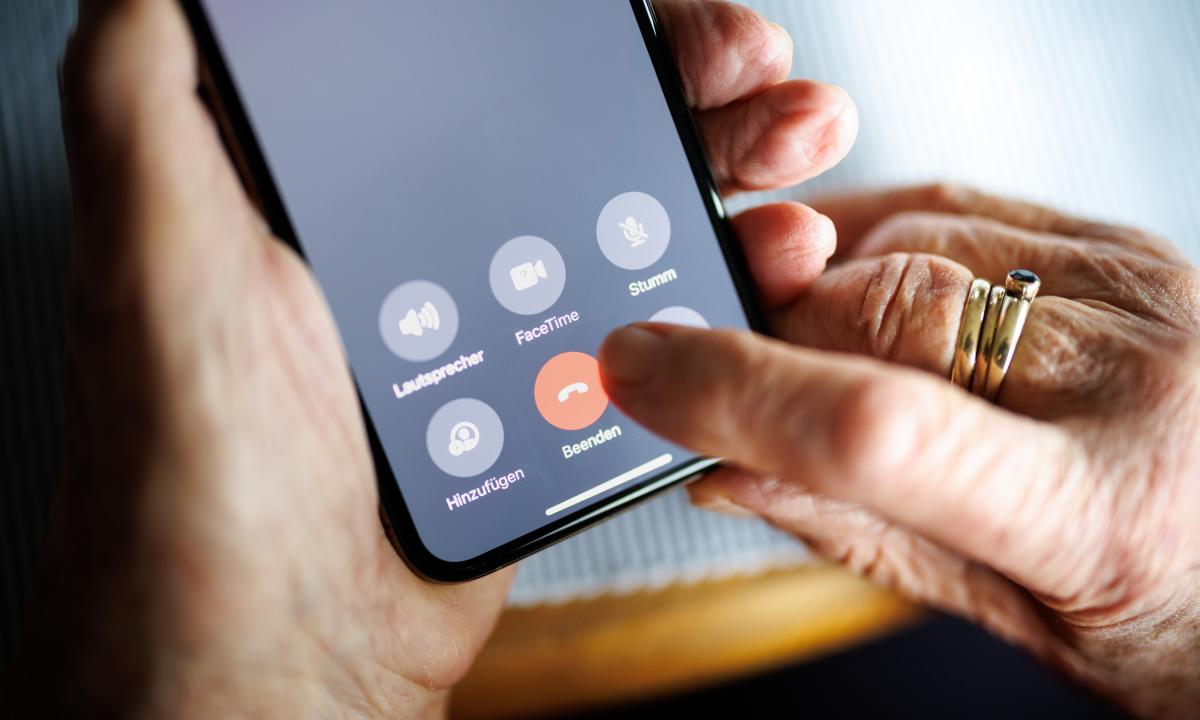
Los teléfonos móviles llegaron hace años para cambiar nuestras vidas. Nos facilitan permanecer en contacto con seres queridos que viven lejos, nos permiten encontrar cualquier tipo de información en segundo, pueden almacenar nuestras fotografías o documentos importantes...
Sin embargo, tienen funciones que no son tan útiles y pueden resultar incluso molestas. Afortunadamente, suele ser sencillo desactivarlas en pocos pasos.
El autocorrector, un arma de doble filo
Todos tenemos que redactar textos a diario con el teléfono, ya sea para hablar con alguien por WhatsApp, enviar un correo o apuntar algo que queramos recordar. Y la función autocorrector puede ser útil para ahorrar tiempo y esfuerzo a la hora de hacerlo, pero también tiene sus desventajas.
El primer punto negativo de esta función es que puede hacer que perdamos hábitos y se nos olviden las normas ortográficas. En segundo lugar, puede llevar a confusiones, ya que a veces puede crear transcripciones no deseadas. Se supone que sirve para corregir la ortografía, pero a menudo trata de modificar el error reemplazándolo por una palabra completamente diferente, correcta y a primera vista similar, pero que no tiene nada que ver con lo que queríamos decir.
¿Cómo desactivarlo?
Desactivar la Autocorrección en iPhone es muy sencillo. Hay que ir a la configuración del teléfono, buscar el apartado 'General' y, posteriormente, la subcarpeta 'Teclado'. Una vez abierta esta ventana, en la configuración del teclado se puede desactivar la función Autocorrección, que está habilitada por defecto.
En caso de tener Android, cada capa de personalización tiene los ajustes de teclado en un lugar, por que lo más fácil será buscar 'teclado' en la barra de búsqueda de tu móvil, y seguir los pasos que te mostramos a continuación.
- Abrir los ajustes del Android.
- Buscar 'Teclado' en la barra de búsqueda.
- Pulsar sobre 'Teclado y método de entrada'.
- Buscar Gboard para acceder a sus ajustes.
- Dentro de Gboard pulsar en 'Corrección ortográfica'.
- Desactivar la autocorrección.
Si se tiene un móvil Xiaomi, MIUI tiene un procedimiento ligeramente diferente.
- Abrir los ajustes del Xiaomi.
- Buscar 'Teclado' en la barra de búsqueda.
- Pulsar ahora sobre 'Teclado actual'.
- En la opción de 'Corrector ortográfico', desactivarlo.

















